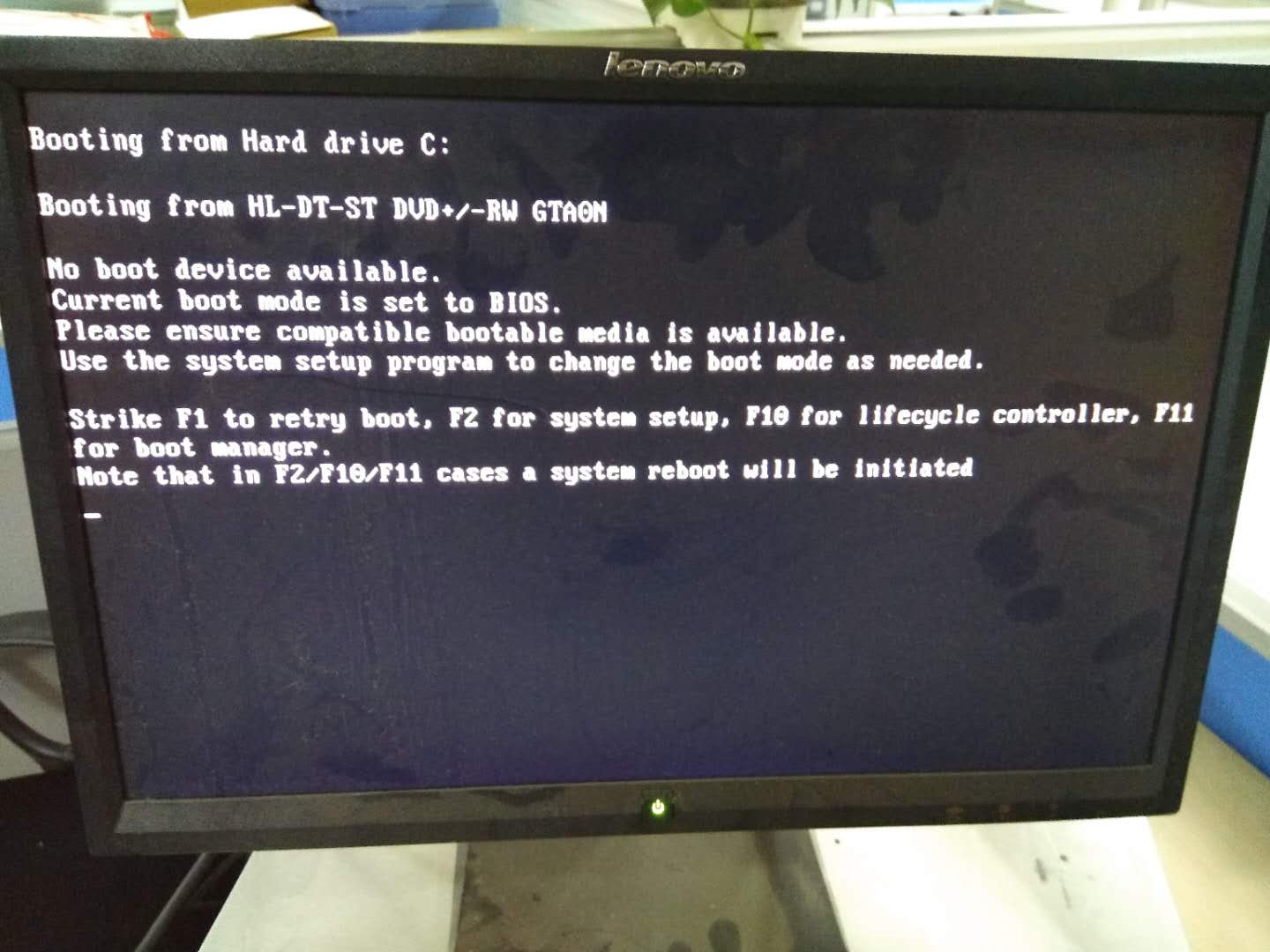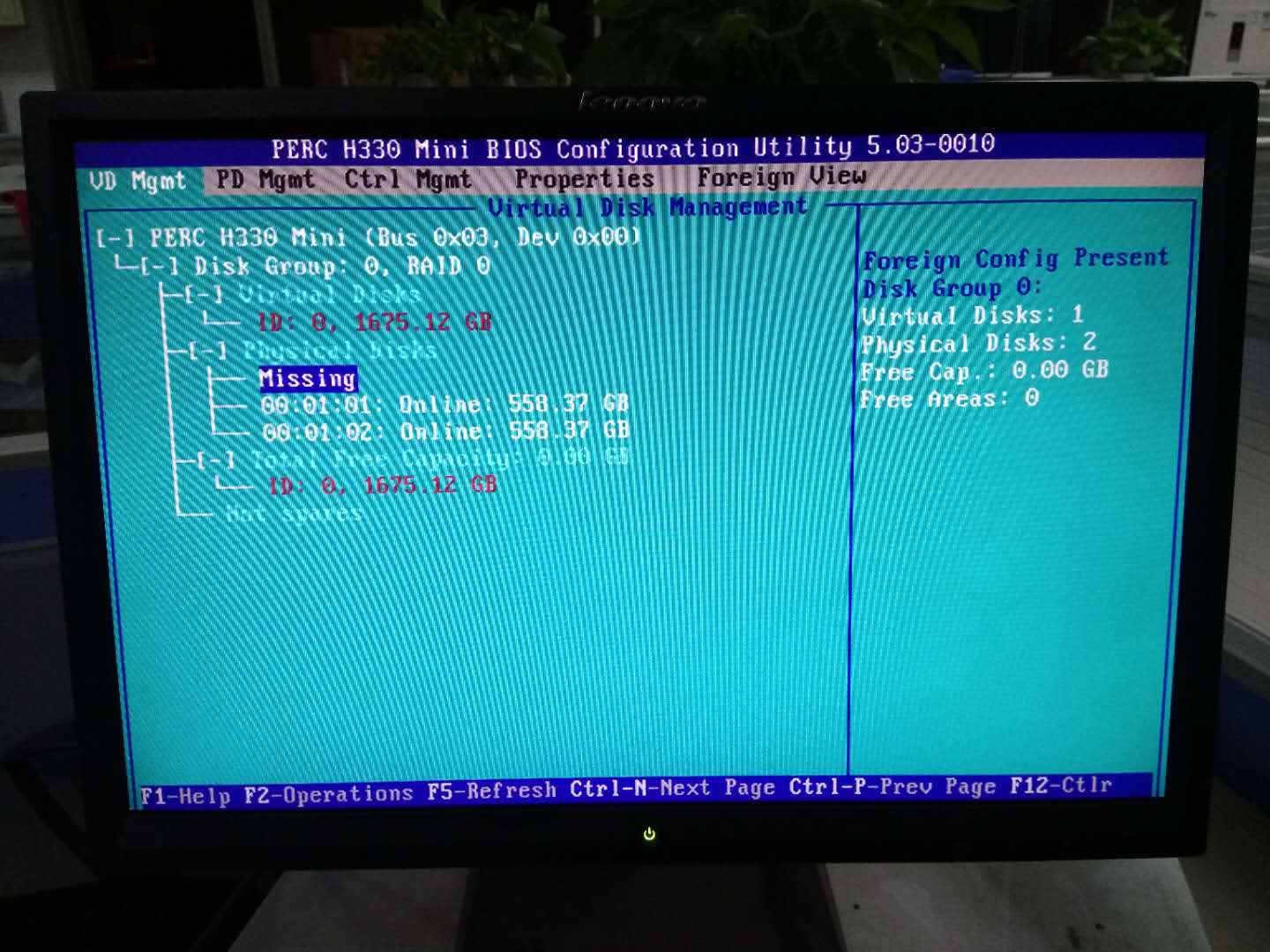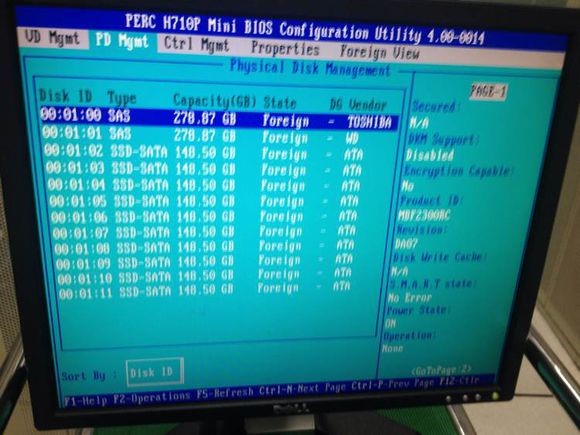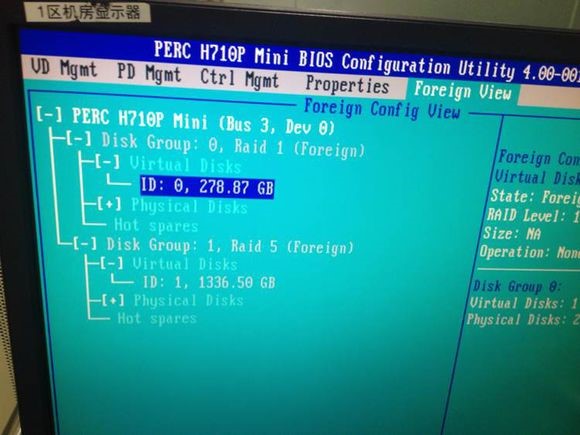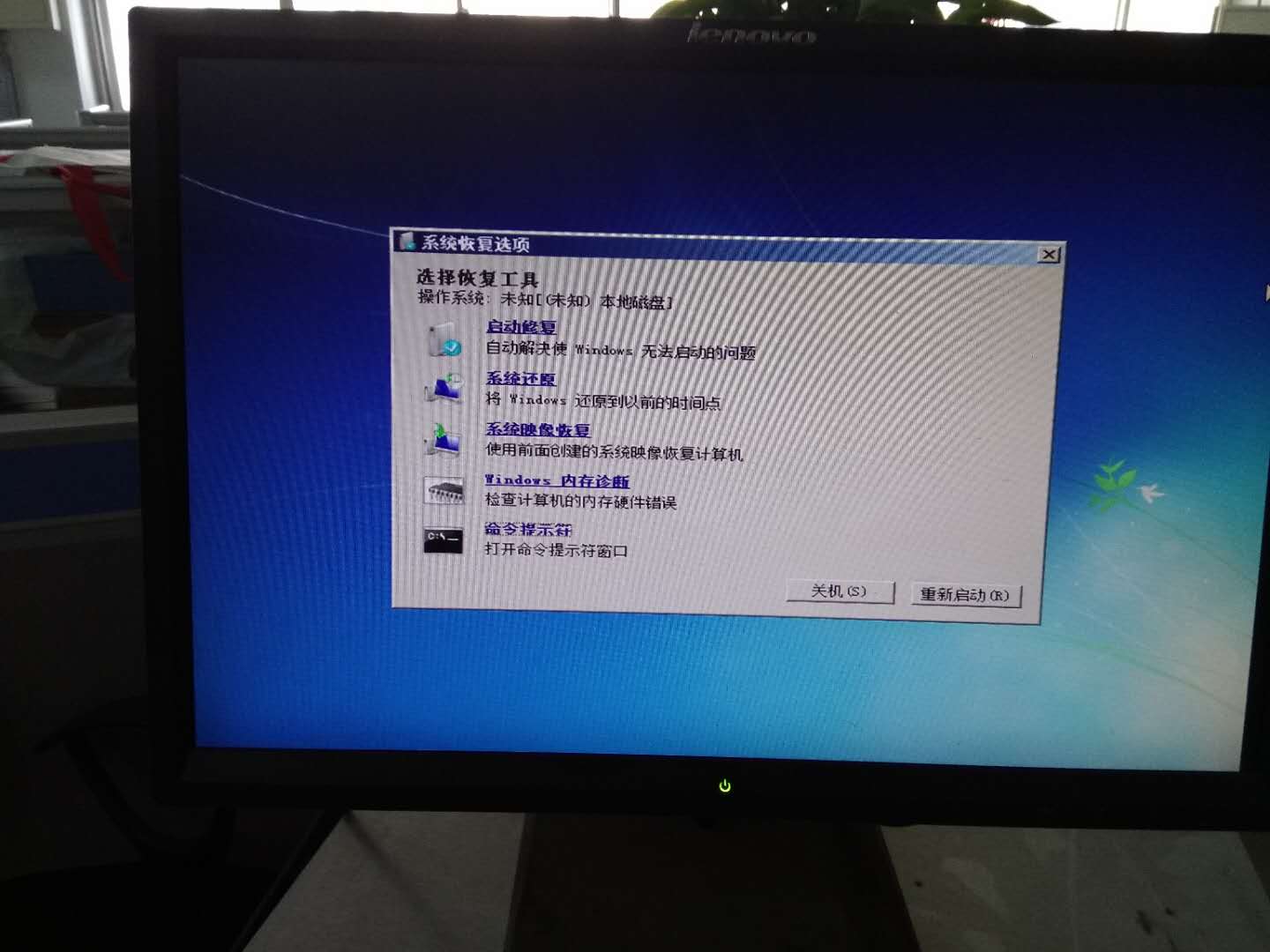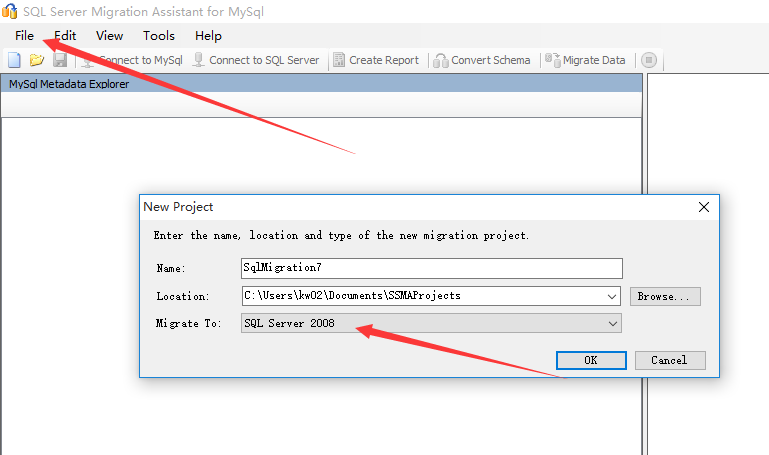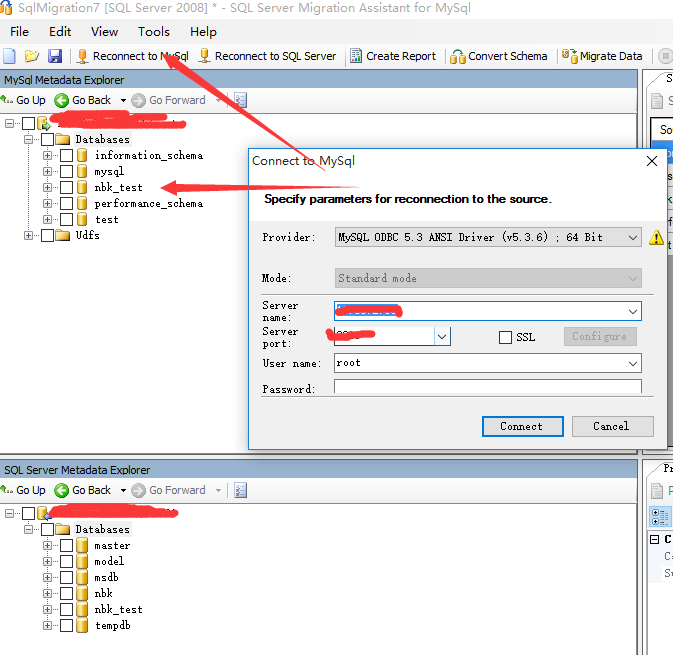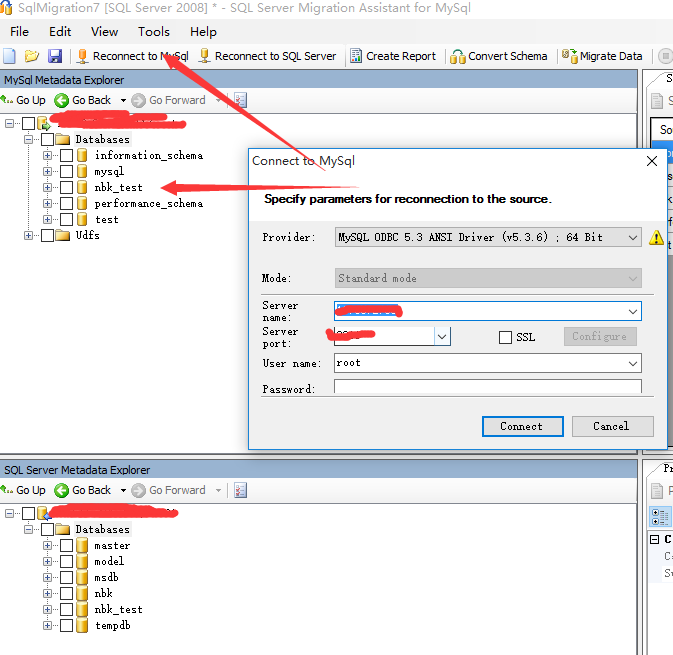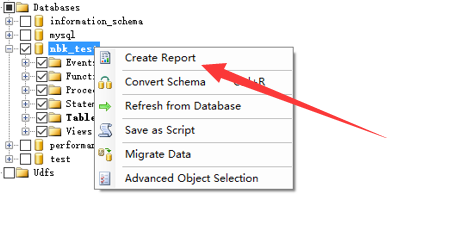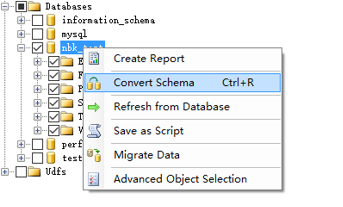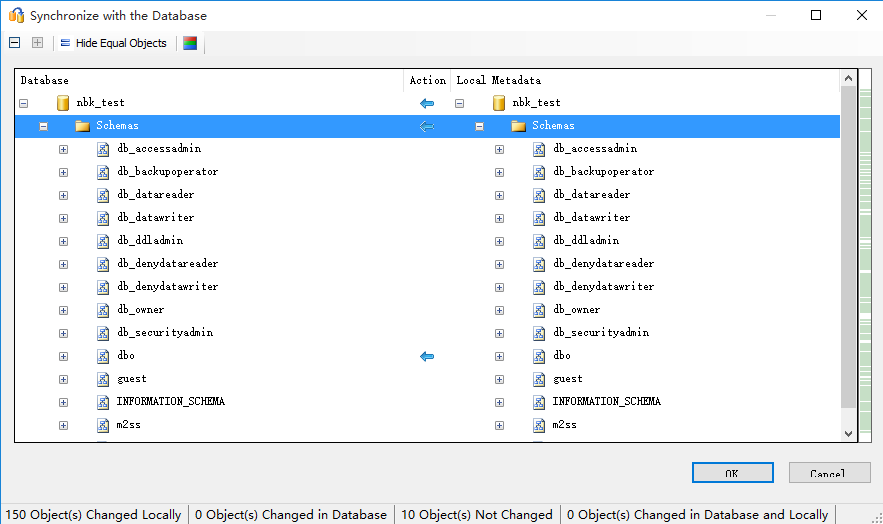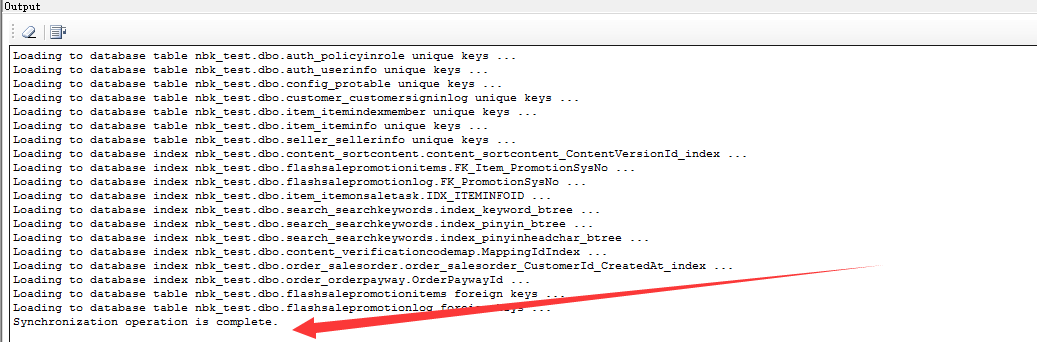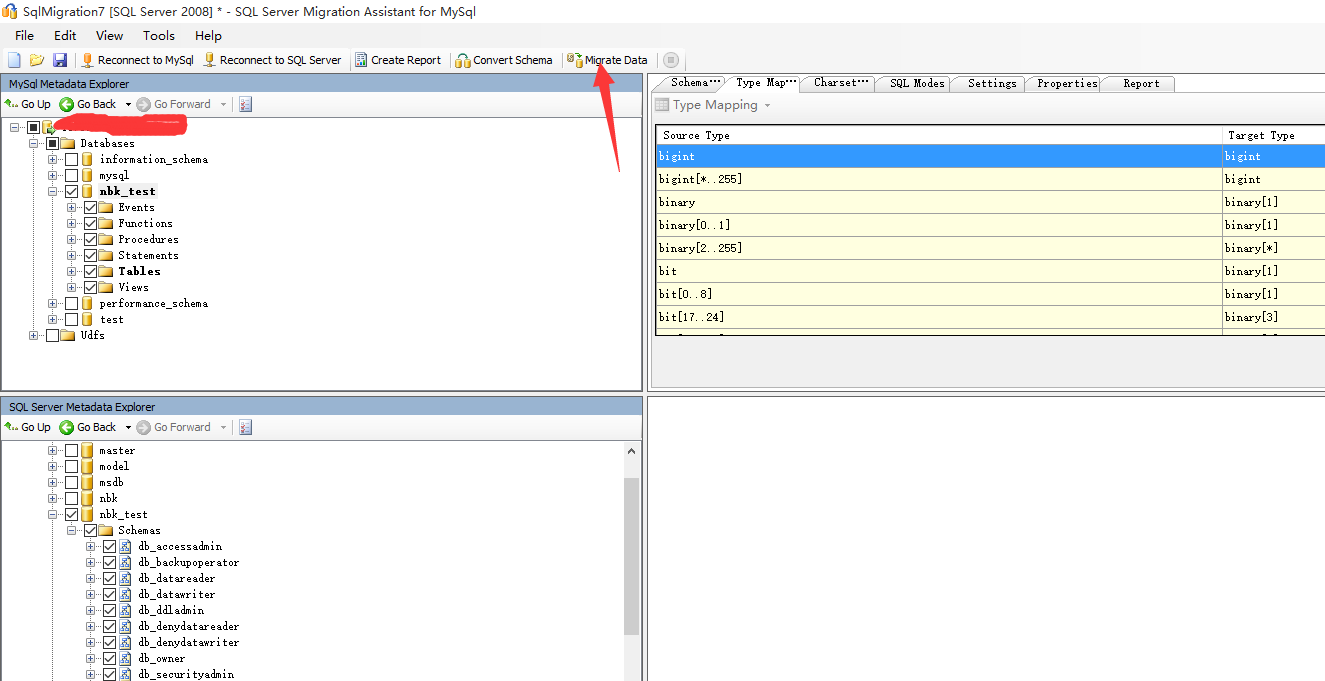一、修改打包形式
在pom.xml里设置 <packaging>war</packaging>
二、移除嵌入式tomcat插件
在pom.xml里找到spring-boot-starter-web依赖节点,在其中添加如下代码,
<dependency>
<groupId>org.springframework.boot</groupId>
<artifactId>spring-boot-starter-web</artifactId>
<!-- 移除嵌入式tomcat插件 -->
<exclusions>
<exclusion>
<groupId>org.springframework.boot</groupId>
<artifactId>spring-boot-starter-tomcat</artifactId>
</exclusion>
</exclusions>
</dependency>
三、添加servlet-api的依赖
下面两种方式都可以,任选其一
<dependency>
<groupId>javax.servlet</groupId>
<artifactId>javax.servlet-api</artifactId>
<version>3.1.0</version>
<scope>provided</scope>
</dependency>
<dependency>
<groupId>org.apache.tomcat</groupId>
<artifactId>tomcat-servlet-api</artifactId>
<version>8.0.36</version>
<scope>provided</scope>
</dependency>
四、修改启动类,并重写初始化方法
我们平常用main方法启动的方式,都有一个App的启动类,代码如下:
@SpringBootApplication
public class Application {
public static void main(String[] args) {
SpringApplication.run(Application.class, args);
}
}
我们需要类似于web.xml的配置方式来启动spring上下文了,在Application类的同级添加一个SpringBootStartApplication类,其代码如下:
/**
- 修改启动类,继承 SpringBootServletInitializer 并重写 configure 方法
*/
public class SpringBootStartApplication extends SpringBootServletInitializer {
@Override
protected SpringApplicationBuilder configure(SpringApplicationBuilder builder) {
// 注意这里要指向原先用main方法执行的Application启动类
return builder.sources(Application.class);
}
}
五、打包部署
在项目根目录下(即包含pom.xml的目录),在命令行里输入:
mvn clean package -Dmaven.test.skip=true即可, 等待打包完成,出现[INFO] BUILD SUCCESS即为打包成功。
然后把target目录下的war包放到tomcat的webapps目录下,启动tomcat,即可自动解压部署。
最后在浏览器中输入
http://localhost:[端口号]/[打包项目名]/
发布成功